Parhaat vaihtoehdot käsijarrua Rip DVD: lle
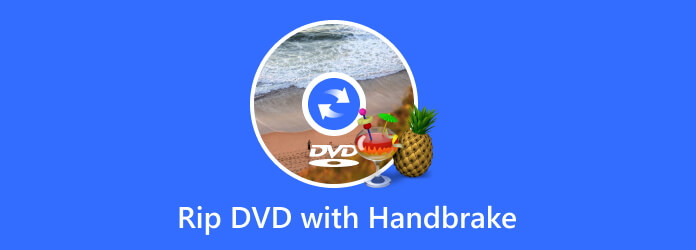
Se on erittäin kätevästi kopioida DVD käsijarrua varten, josta voimme nähdä elokuvan kannettavalla tietokoneella, matkapuhelimella tai muilla laitteilla. Käsijarru auttaa sinua saamaan laajan valinnan valita kopioitavan DVD-videon lähtötiedoston, mikä edustaa sitä, että voit vaihtaa DVD-tiedoston useisiin muihin tiedostotyyppeihin. Sen lisäksi se mahdollistaa DVD-tiedostojen kopioinnin käsijarruilla. Käsijarru mahdollistaa myös oman videosi luomisen, valita suosikkikuvan, musiikin ja sen vaikutuksen.
Osa 1: DVD-levyn kopiointi käsijarruilla
HandBrake on ohjelmisto, jonka voit ladata Mac OS:ään, Windowsiin, Ubuntuun ja joihinkin muihin laitteisiin. Ja jos haluat käyttää sitä, sinun tulee tietää, että ainoa paikka, jossa voit ladata sen, on HandBrake.fr, koska monet epäviralliset verkkosivustot voivat johtaa sinua harhaan. Ja se auttaa sinua kopioimaan DVD-levyn tämän ohjelmiston avulla DVD-aluekoodit. Opi vain lisätietoja prosessista alla.
Lataa DVD-tiedostot ohjelmaan
Aseta DVD, jonka haluat kopioida DVD-asemaan, ja käynnistä sitten Käsijarru.
Napsauta "Lähde" -painiketta. Valitse avattavasta valikosta DVD-asema ladataksesi DVD-levyn käsijarruun. Jos DVD-levy on DVD-ISO-kuvatiedostomuodossa, tarvitset virtuaalisen DVD-aseman DVD-levylle. Mitä tulee DVD-kansioon, sinun on tarkistettava kansio Source-pudotusvalikossa ja valittava VIDEO_TS-kansioluettelo lisäämällä DVD-levy kopioituna käsijarruun.
Sitten Käsijarru alkaa skannata DVD-levyn ja kaikki nimikkeet ja luvut ladataan.
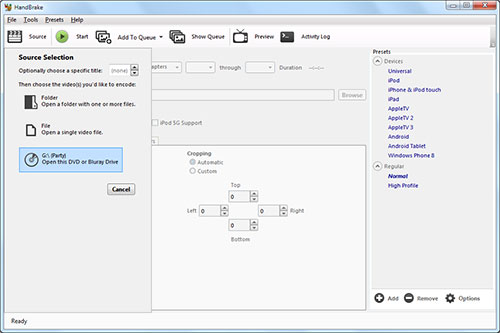
Aseta kohde ja valitse DVD-kappale kopioitavaksi
Kun kopioitava DVD on ladattu, sinun on määritettävä kohde-videokohde. Tässä voit kopioida DVD MP4, M4V ja MKV käsijarrua varten.
Valitse sitten haluamasi otsikko, jonka haluat kopioida otsikon avattavasta valikosta. Voit myös muuntaa tietyn luvun yhdeksi otsikoksi. Huomaa, että kaikki luvut on valittu käsijarru-oletusasetuksilla.
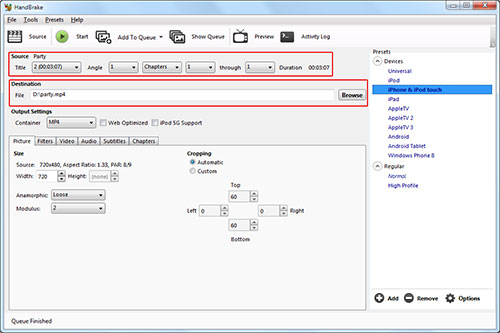
Mukauta lähtönäytön videoasetuksia
Oikeanpuoleisessa Handbrake-osassa voit valita esiasetuksia, jotta voit kopioida DVD: n iPadille, iPhonelle, iPodille, AppleTV: lle, Androidille ja Windows Phone 8: lle suoraan.
Edistynyt editointi:
Edistyneiden käyttäjien kanssa voit määrittää parametrit videonmuokkausruutuun napsauttamalla välilehtiä, kuten Kuva, Suodattimet, Video, Ääni, Tekstitykset ja Luokat.
Voit asettaa videokuvakokoa, lisätä videosuodattimia, määrittää videokoodekin, lisätä ääniraitaa / tekstitystä ja tuoda / viedä DVD-lehden jokaiselle tiettyyn välilehteen.
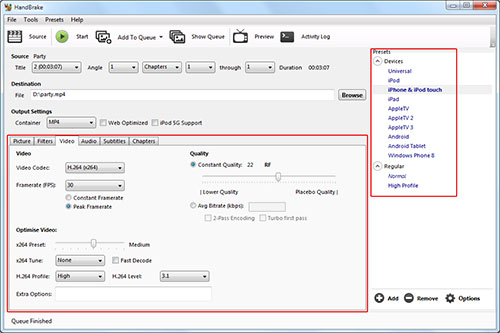
Aloita DVD-levyn kopiointi käsijarruilla
Kun kaikki tulostusasetukset on tehty, paina vihreää "Käynnistä" -näppäintä aloittaaksesi DVD-kopiointiprosessin.
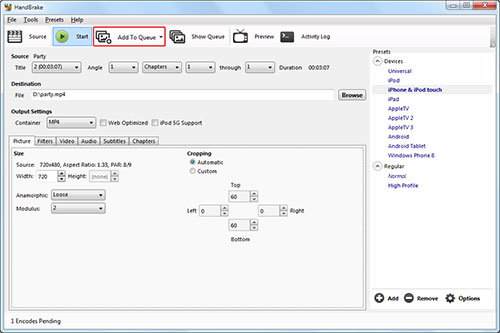
Vinkki: Jos sinulla on useampi kuin yksi DVD-nimike tai luku kopioitavaksi, voit lisätä DVD-nimikkeen / luvun jonoksi jonkin kohteen määrittämisen jälkeen, kun käsijarru pystyy muuntamaan nämä luvut.
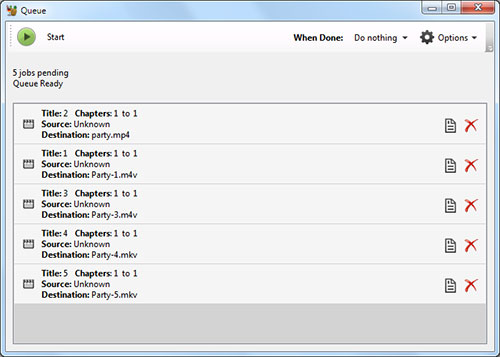
Osa 2: Ripata DVD 3-parhaan käsijarruvaihtoehdon avulla
Top 1: Rip DVD-käsijarru Vaihtoehtoinen Tipard DVD Ripper
Tipard DVD Ripper on tehokkain muunnin. On hämmästyttävä muuntaminen profiilikirjasto, tiedostot ovat pienimmän kokoisia, DVD-kopiointi nopeus on nopeampaa kuin DVD-levyn kopiointi käsijarruilla. Katso, miten kopioit DVD: n Tipard DVD ripperilla alla.
Lataa DVD-tiedostot DVD-asemaan
Paina "Lataa levy" -painiketta aloittaaksesi kopioitavan tiedoston lataamisen. Ja voit kopioida videon 3D- tai 2D-muotoon, jota varten voit toistaa videon eri laitteilla. Voit myös ladata videon napsauttamalla "DVD-levy", "DVD IFO -tiedostot" tai "DVD-kansio".
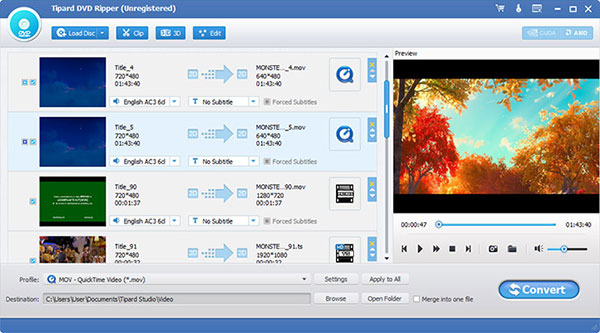
Valitse sopiva tulostustiedostotyyppi
Paina "Profiili" -nuolta ja valitse muoto "Profiili" -luettelosta. Tai voit syöttää pikahakukenttään muodon, johon haluat kopioida, ja voit valita sen näyttöluettelosta.
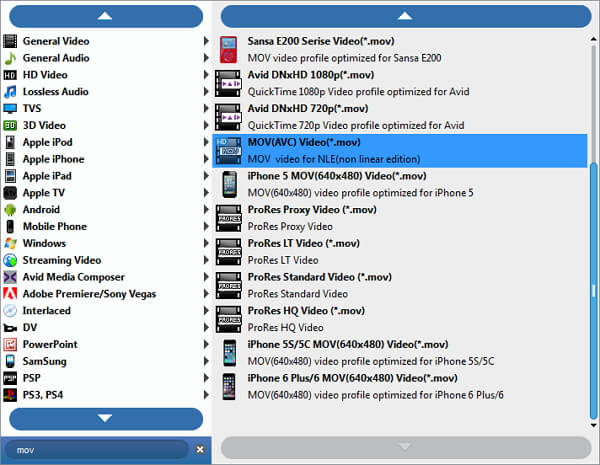
Muokkaa katkenneita videoita
Jos haluat muuttaa videon tehostetta, voit ruokailla "Effect"-painikkeella, jolla voit muuttaa videon tehostetta. Jos haluat muuttaa pituutta, napsauta "Clip" ja valitse sitten sopiva pituus. Saat paremman tuloksen kuin pelkkä DVD-levyn kopioiminen käsijarrulla.
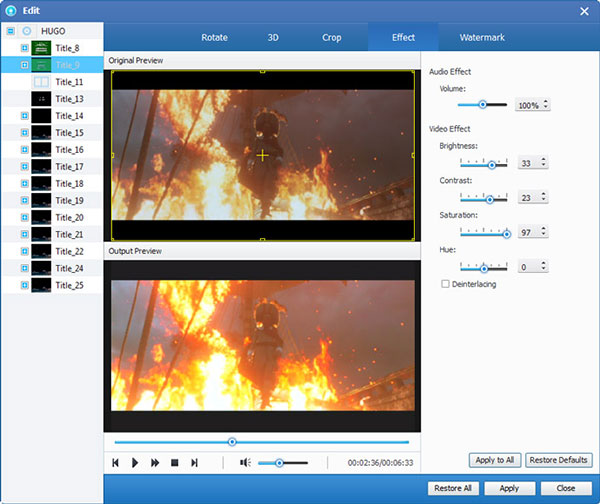
Ripata DVD videomuotoihin
Kun olet suorittanut kaksi viimeistä vaihetta, voit painaa "Muunna" -painiketta aloittaaksesi DVD-levyjen kopioimisen, ja kopiointi valmistuu todella lyhyessä ajassa. Ja voit myös nähdä edistymisen edistymispalkista.
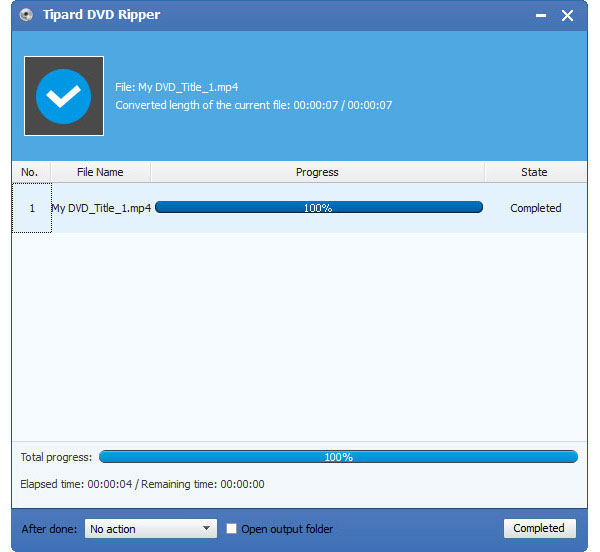
Ylös 2: Ripata DVD-käsijarru Vaihtoehtoiset VCL-mediat
VCL Media Player tukee kaikenlaisia multimediatiedostoja, riippumatta audio- tai videomuodoista. Ohjelma tukee Mac-, Linux- ja Windows-ohjelmia. Lisäksi se on ilmainen vaihtoehto käsijarrua varten kopioida DVD-tiedostoja. Tässä on yksityiskohtaiset käyttöohjeet DVD: n kaappaamiseksi VCL: llä Handbrake-vaihtoehtona.
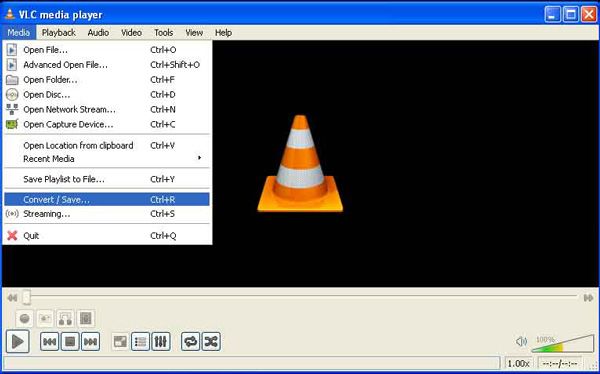
Slide 1: Lataa DVD VLC Media Playerille
Napsauta "Levy"-välilehteä ja valitse sitten DVD-asema. Jos haluat muuntaa kaupallisen DVD:n, aseta VCL ohittamaan DVD DRM -suojaus tai se tallentaa valikon vastineeksi.
Slide 2: Muunna DVD videomuotoon
Jos sinun ei tarvitse muuttaa videota, voit napsauttaa "Muunna/Tallenna". Jos ei, voit napsauttaa "Näytä lisää vaihtoehtoja" ja sitten näet, mitä haluat kopioida DVD-tiedostoja VLC:llä.
Slide 3: Tallenna DVD-tiedostoja
Kun napsautat "Muunna", avautuu sivu, jossa voit valita muunnetun tiedoston määränpään ja sinun on valittava kopioituille videoille sopiva nimi. Ja sitten sinun on valittava sopiva tulostetiedostotyyppi.
Slide 4: Tarkista edistyminen
Kun kaikki nämä ovat tehneet, on etenemispalkki, jotta voit nähdä konvertoivan videon edistyksen, joka näyttää sinulle kopioinnin nopeuden. Sen pitäisi olla erinomainen vapaan käsijarruvaihtoehdon kopioida DVD-levyjä.
Ylös 3: Rip DVD-käsijarru vaihtoehtoinen WinX DVD Ripper
WinX DVD Ripper on toinen käsijarru vaihtoehto kopioida DVD-levy Windowsissa. Ohjelma on suunniteltu kopioimaan DVD, joka auttaa sinua varmuuskopioimaan DVD: n kiintolevylle paremman suojan ansiosta. Ja se on ladattavissa koko järjestelmään ja voit kopioida DVD-levyjä eri muotoihin kuin käsijarru.
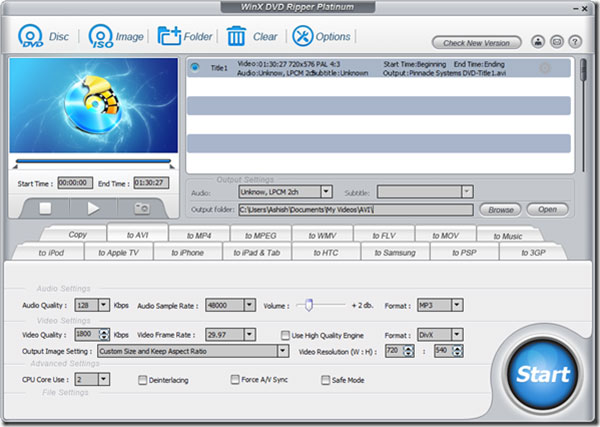
Vaihe 1: Lataa DVD-levy ohjelmaan
Kun olet ladannut ja suorittanut tämän ohjelmiston, voit asettaa DVD-levyn tietokoneellesi ja ladata videon painamalla "DVD Disc" -painiketta. Tai jos video on kansiossa, napsauta "DVD-kansio".
Vaihe 2: Valitse sopiva tulostustiedosto
Kun DVD lopettaa latauksen, syöttää aloitus- ja lopetusajan ruutuun. Valitse sitten haluamasi tulostustiedosto, voit valita MP4-, MPEG-, MOV- ja niin edelleen. Jos haluat saada ylimääräistä musiikkia, älä unohda tallentaa MP3-musiikkia samanaikaisesti.
Vaihe 3: Valitse tulostuskansio
Valitse tulostuskansio painamalla "Selaa" -painiketta ja valitse sitten sopiva kohdekansio, johon haluat tallentaa tämän videon.
Vaihe 4: Muunna DVD videomuotoon
Kun kaikki nämä on tehty, voit aloittaa DVD:n muuntamisen käsijarruvaihtoehdolla napsauttamalla "Käynnistä", joka löytyy pääliittymästä. Ja sivulla on edistymispalkki.
Yhteenveto
Artikkeli esittelee menetelmän kopioida DVD käsijarru ja 4 parhaat vaihtoehdot. Jokaisella on omat edut. Tämän artikkelin lukemisen jälkeen toimitat 5ille hyvät valinnat, kun haluat kopioida DVD: n ja äänen, minkä ansiosta voit katsella suosikkivideoita matkapuhelimellasi. Jos sinulla on vielä ongelmia DVD-levyn kopioimisessa käsijarruilla ja vaihtoehdoilla, voit jakaa lisätietoja kommenteissa.







